Résoudre les Problèmes d’Exécution d’Orcs Must Die Unchained
Préparez-vous à affronter des hordes d’orcs dans Orcs Must Die! Unchained, le troisième volet de cette série de jeux de défense de tour. Si vous rencontrez des difficultés au lancement du jeu, cet article est fait pour vous. Nous vous proposons un guide complet pour corriger les erreurs d’exécution d’Orcs Must Die Unchained sur PC Windows. Bien que le jeu ne soit pas directement listé dans l’application Steam, vous pouvez suivre ces instructions pour résoudre le problème. Continuez votre lecture pour découvrir les solutions.
Comment Corriger les Erreurs d’Exécution d’Orcs Must Die Unchained
Nous allons explorer en détail le jeu Orcs Must Die et les diverses méthodes pour remédier aux erreurs d’exécution dans le troisième opus, Orcs Must Die Unchained, sous Windows.
Qu’est-ce que Orcs Must Die ?
Orcs Must Die! est un jeu vidéo développé par Robot Entertainment et Mastertronic. Il s’agit d’un jeu de défense de tour avec des éléments d’action. Il a reçu d’excellentes critiques, notamment un score de 90/100 sur PCGamer, 9.0/10 avec la mention « Editors’ Choice » sur IGN, et 4.5/5.0 sur Gamespy, témoignant de sa qualité.
Configuration Minimale Requise
Voici les exigences minimales pour jouer à Orcs Must Die Unchained sur un PC Windows via Steam :
- Système d’exploitation : Windows XP SP3
- Processeur : Intel Core2Duo 2,66 GHz
- Mémoire vive : 4 Go de RAM
- Carte graphique : Intel HD Graphics 4000
- DirectX : Version 9.0c
- Stockage : 8 Go d’espace disponible
Si votre système respecte ces exigences minimales et que vous rencontrez toujours des erreurs d’exécution, les méthodes de dépannage suivantes peuvent vous aider.
Méthode 1 : Vérification de l’Intégrité des Fichiers du Jeu
Consultez notre article dédié pour savoir comment vérifier l’intégrité des fichiers du jeu sur Steam.
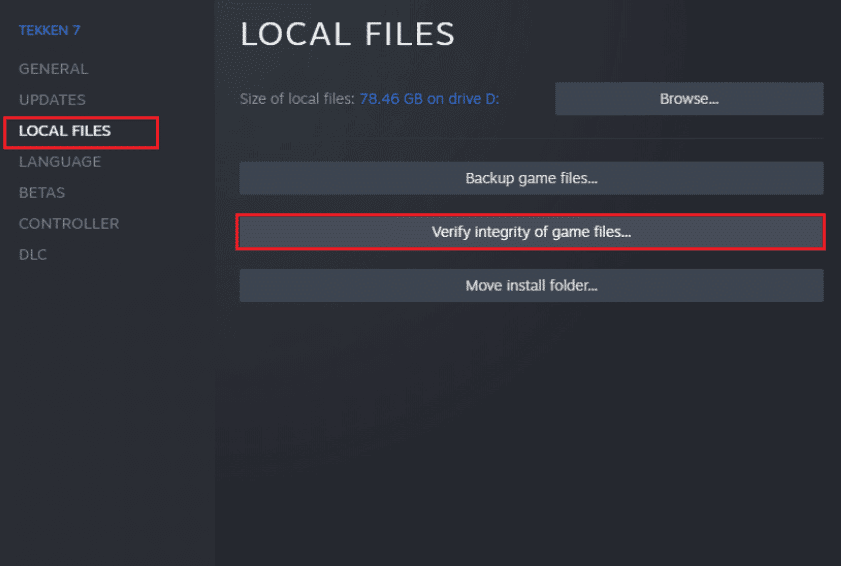
Méthode 2 : Désactivation de la Fonction « Desktop Game Theater »
Une autre solution consiste à désactiver la fonction « Desktop Game Theater ». Voici les étapes à suivre :
1. Appuyez sur la touche Windows, tapez « Steam » et cliquez sur « Ouvrir ».
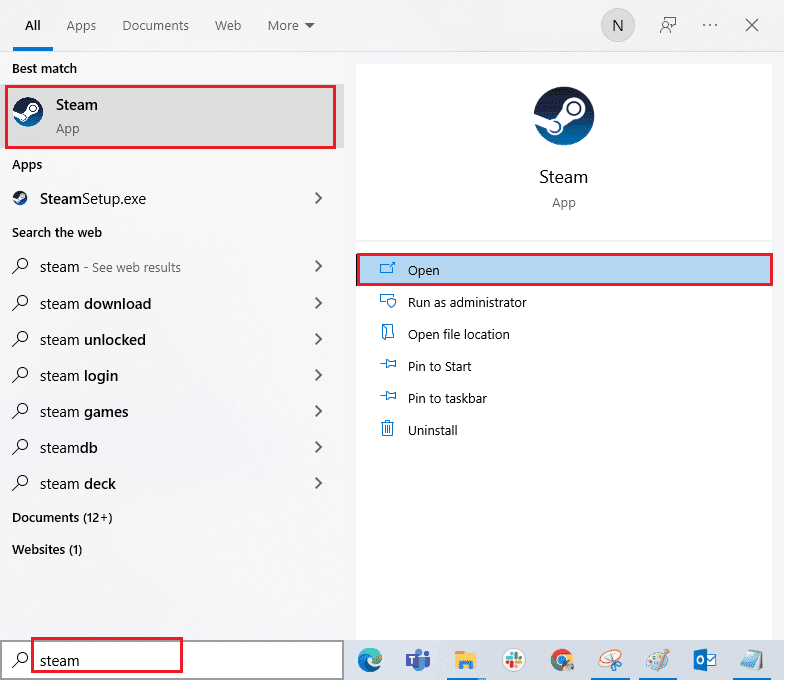
2. Accédez au menu « BIBLIOTHÈQUE ».
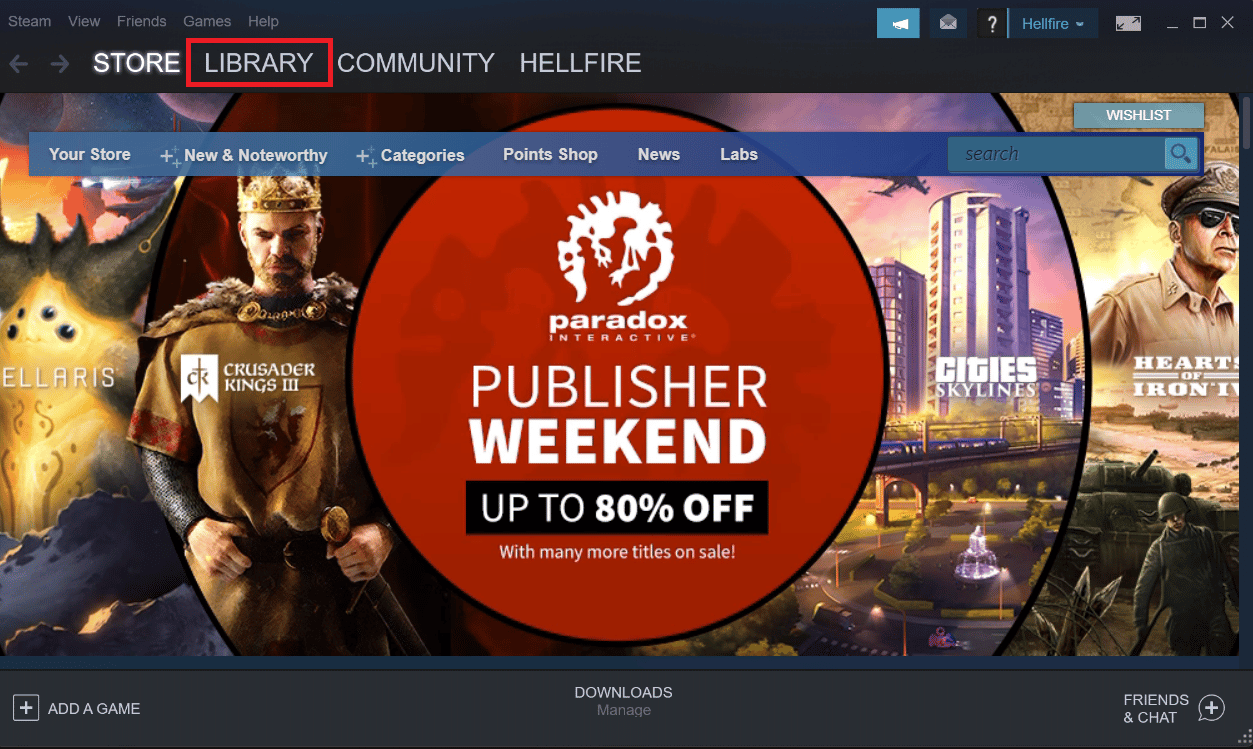
3. Faites un clic droit sur Orcs Must Die Unchained et sélectionnez « Propriétés ».
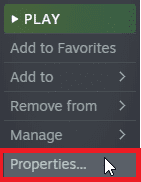
4. Dans l’onglet « Général », décochez « Utiliser Desktop Game Theater pendant que SteamVR est actif ».
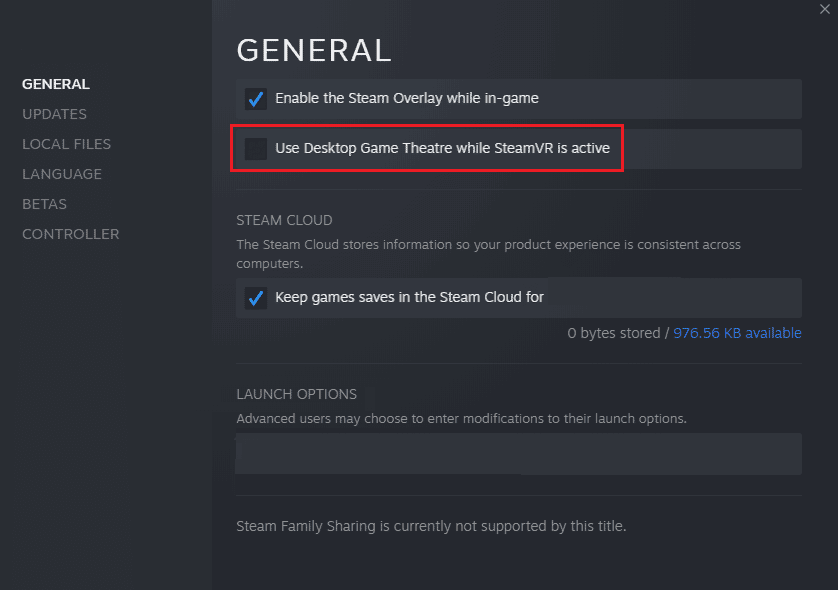
Méthode 3 : Mise à Jour des Pilotes Graphiques
Des pilotes graphiques obsolètes ou corrompus sont une cause fréquente d’erreurs. Pour y remédier, mettez à jour vos pilotes graphiques. Consultez notre guide sur les 4 méthodes de mise à jour des pilotes graphiques sous Windows 10.

Méthode 4 : Réinstallation de DirectX
DirectX est essentiel pour le bon fonctionnement des jeux. Une version obsolète peut provoquer des erreurs. Mettez à jour DirectX à sa dernière version ou, si nécessaire, réinstallez-le sous Windows 10.
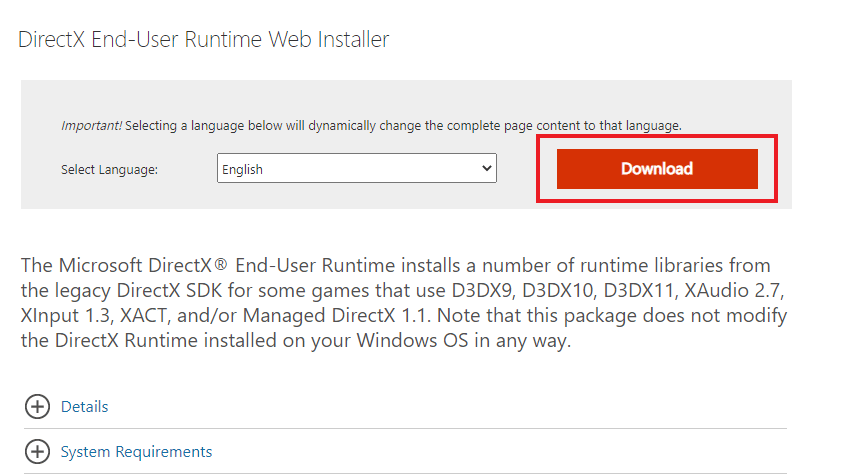
Méthode 5 : Réinstallation de Microsoft Visual C++ Redistributable
Des fichiers corrompus ou manquants de Microsoft Visual C++ Redistributable peuvent provoquer des erreurs d’exécution. Essayez de réparer ou de réinstaller ces packages. Vous trouverez plus d’informations dans notre guide dédié.
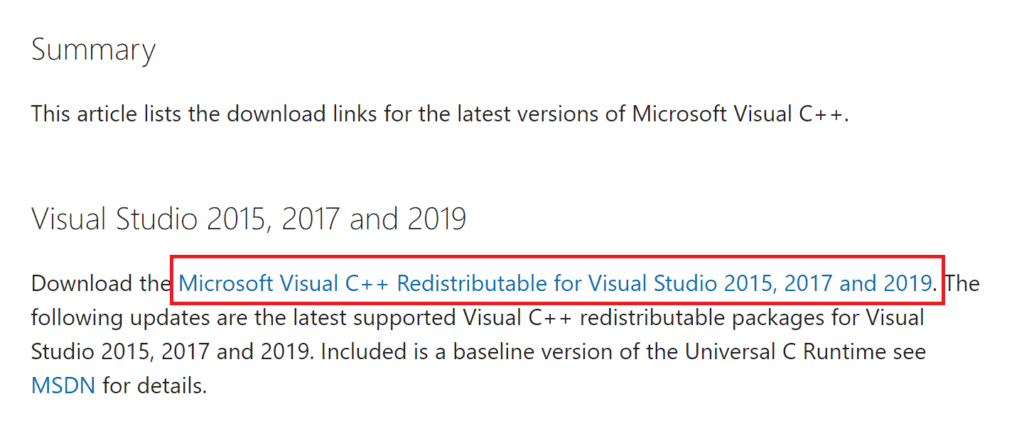
Méthode 6 : Réinstallation Complète d’Orcs Must Die Unchained
Si les solutions précédentes n’ont pas fonctionné, une réinstallation complète du jeu pourrait être la solution. Voici les étapes à suivre :
1. Lancez l’application Steam.
2. Allez dans le menu « BIBLIOTHÈQUE ».
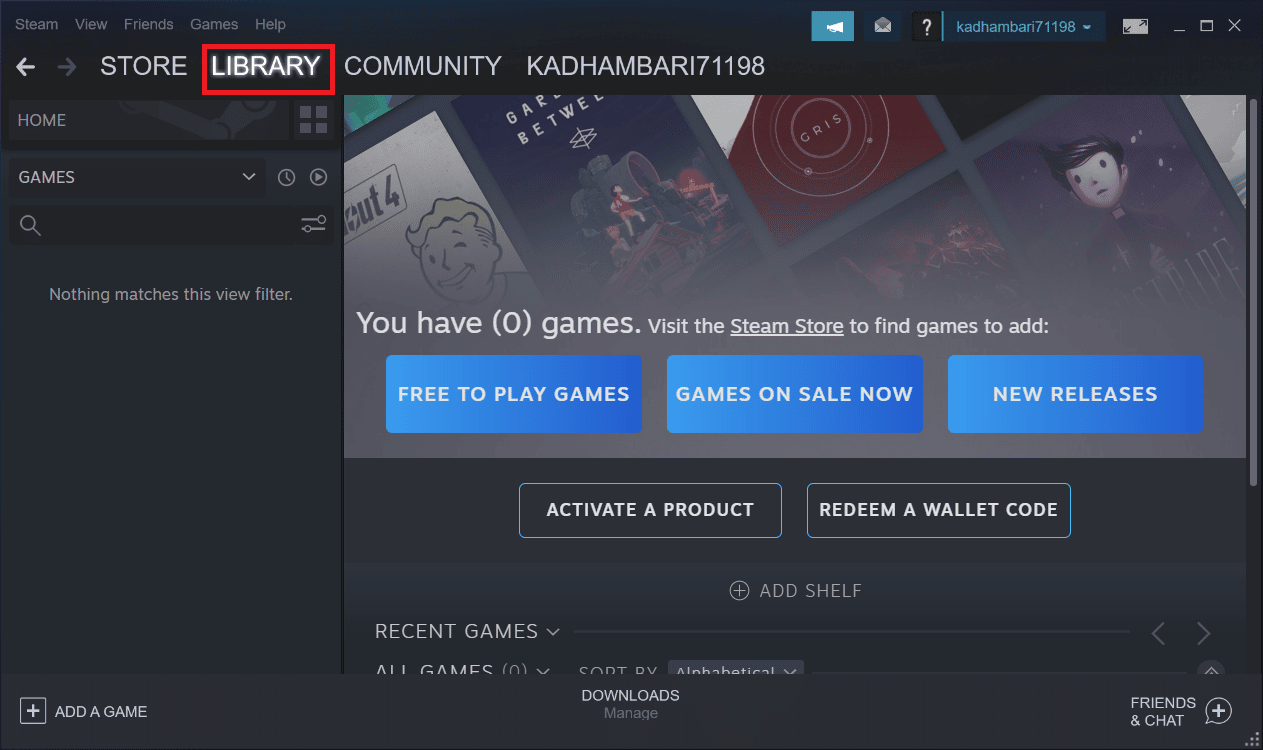
3. Localisez Orcs Must Die Unchained, cliquez droit dessus et choisissez « Désinstaller ».
4. Confirmez la désinstallation, puis fermez l’application Steam.
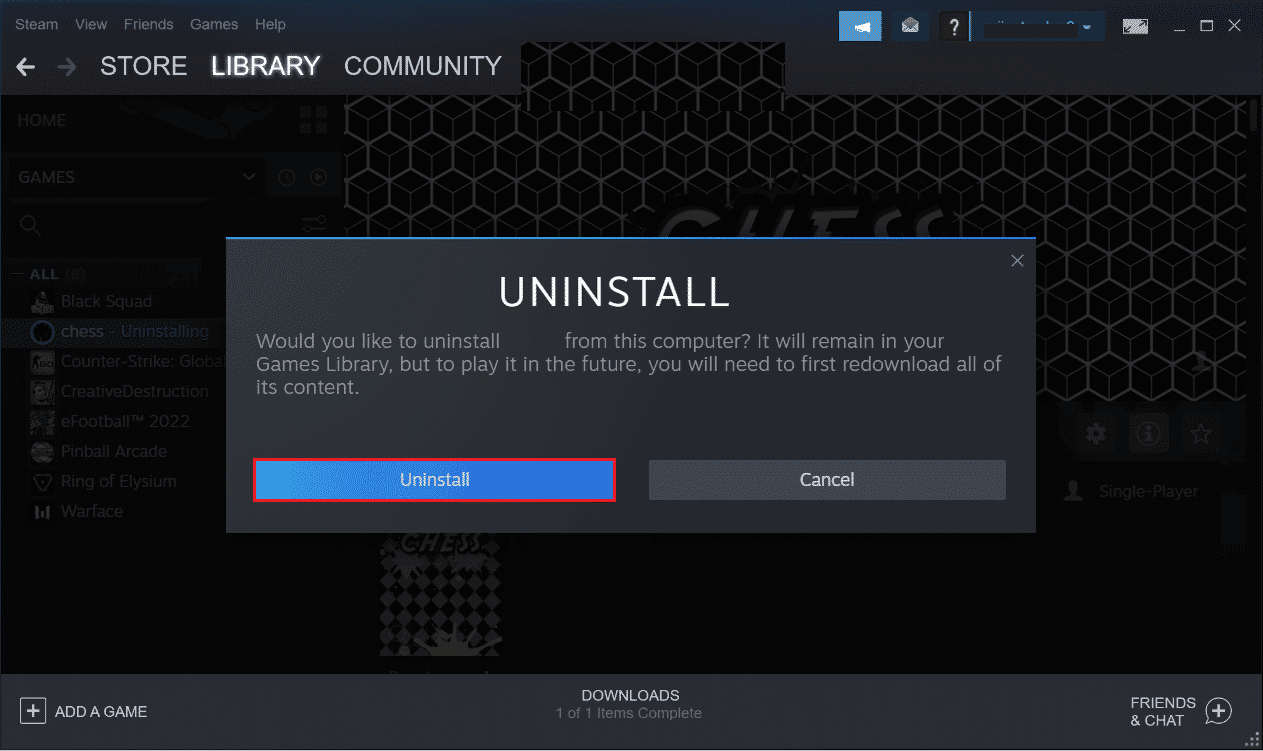
5. Redémarrez votre PC.
6. Relancez Steam et cherchez Orcs Must Die Unchained. (Note: le jeu n’est pas listé directement sur l’application Steam)
7. Cliquez sur « Jouer » pour retélécharger le jeu.
8. Choisissez le dossier d’installation et cliquez sur « Suivant » pour lancer l’installation.

Méthode 7 : Contacter le Support
En dernier recours, vous pouvez contacter l’équipe de support d’Orcs Must Die! ou la page d’assistance Steam dédiée au jeu.

***
Nous espérons que ce guide vous a permis de résoudre les erreurs d’exécution d’Orcs Must Die Unchained. N’hésitez pas à nous faire part de vos questions et commentaires.